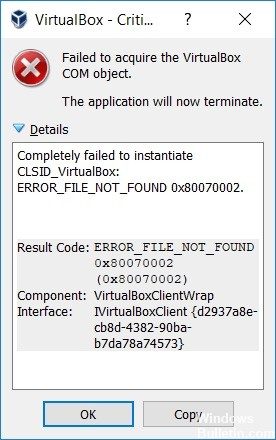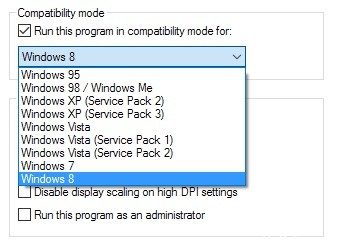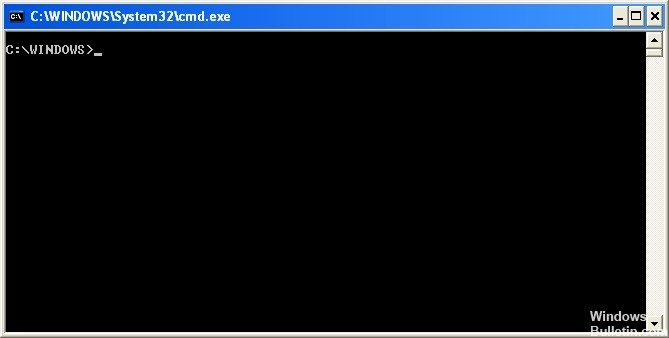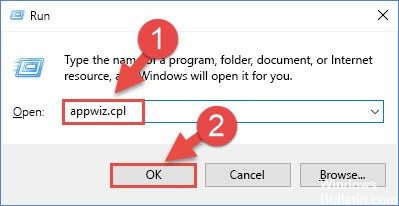VirtualBox est un progiciel de virtualisation d'Oracle qui vous permet d'héberger plusieurs systèmes d'exploitation sur une seule machine physique. Vous pouvez créer et gérer des machines virtuelles invitées, chacune avec un système d'exploitation invité et son propre environnement virtuel. VirtualBox a l'avantage d'économiser de l'espace physique, de l'énergie et des coûts matériels.
Malgré tout, de nombreux utilisateurs signalent qu'ils ne peuvent pas démarrer VirtualBox. Le message d'erreur critique affiché est "Impossible d'acquérir l'objet COM VirtualBox. L'application va se terminer." Cela peut être dû à un manque d'accès administrateur lors de l'installation du logiciel ou à des autorisations insuffisantes pour démarrer les services VirtualBox.
Quoi qu'il en soit, vous remarquerez que l'erreur ci-dessus peut être corrigée par différentes méthodes. Pour corriger le message d'erreur que vous rencontrez actuellement, essayez certaines de ces options et voyez si elles fonctionnent pour vous.
Comment corriger l'erreur "Échec de l'acquisition de l'objet COM VirtualBox"
Exécutez VirtualBox en mode de compatibilité
- Allez dans votre menu Démarrer / ou là où VirtualBox est installé.
- Trouvez l'application Oracle VirtualBox dedans.
- Faites un clic droit dessus et allez dans Propriétés.
- Dans l'onglet Compatibilité, vous trouverez une option (case à cocher) pour exécuter le programme en mode compatibilité.
- Cochez cette case si elle n'est pas déjà sélectionnée, et vous pourrez choisir la version de Windows avec laquelle vous voulez qu'elle soit compatible.
- Sélectionnez les unes après les autres, de la dernière version (Windows 10) à la plus ancienne, vous trouverez régulièrement la VirtualBox que vous utilisez compatible avec Windows 7 ou Vista.
- Appliquez et enregistrez vos modifications et exécutez VirtualBox pour vérifier si le problème persiste.
Enregistrer la commande VirtualBox
- Ouvrez le menu Démarrer. Tapez cmd et appuyez sur Entrée pour ouvrir l'invite de commande. Vous pouvez également cliquer sur le raccourci de l'invite de commande.
- Faites un clic droit ou tapez et maintenez enfoncé, puis ouvrez le sous-menu Plus, puis cliquez ou appuyez sur Exécuter en tant qu'administrateur.
- Placez le répertoire 'cd' actuel dans le répertoire où VirtualBox est installé. Le répertoire est "C: // Program Files / Oracle / VirtualBox".
- Entrez les commandes suivantes, suivies d'Entrée.
VBoxSVC.exe /ReRegServer
regsvr32.exe VBoxC.dll - Quittez l'invite de commande et redémarrez votre ordinateur pour vérifier que l'erreur persiste.
Installer VirtualBox avec des privilèges d'administrateur
- Appuyez sur Windows + R pour ouvrir une boîte de dialogue Exécuter. Ensuite, tapez "appwiz.cpl" et cliquez sur Se connecter pour ouvrir la fenêtre Programmes et fonctionnalités.
- Dans Programmes et fonctionnalités, faites défiler la liste des applications et recherchez Oracle VM VirtualBox. Une fois que vous l'avez vu, faites un clic droit et cliquez sur Désinstaller.
- Suivez les instructions à l'écran pour terminer la désinstallation et redémarrez votre ordinateur.
- Lorsque la prochaine séquence de démarrage est terminée, visitez le portail Web officiel de VirtualBox. Sous Packages de plateforme VirtualBox, cliquez sur Hôtes Windows pour lancer le téléchargement.
- Ne double-cliquez pas comme vous le feriez normalement une fois le téléchargement terminé. Faites un clic droit sur la barre de téléchargement de votre navigateur et cliquez sur Afficher dans le dossier.
- Faites un clic droit sur le programme d'installation de VirtualBox et sélectionnez Exécuter en tant qu'administrateur.
- Suivez les instructions à l'écran pour terminer la réinstallation de VirtualBox.
- Redémarrez votre ordinateur et vérifiez que le message d'erreur VirtualBox est toujours présent.